Rip DVD ke MP3 untuk Mainkan Muzik Latar Belakang pada Windows/Mac
Untuk konsert atau filem DVD kegemaran anda, ia mengandungi muzik yang hebat, tetapi anda tidak boleh mendengarnya pada telefon mudah alih anda. Jadi, anda mahukan program yang boleh merobek DVD kepada MP3 pada Windows/Mac dan menyimpannya pada peranti mudah alih anda. Penyelesaian terbaik untuk masalah anda ialah menukar DVD anda kepada MP3 tanpa perlu risau tentang kualitinya. Artikel ini akan menunjukkan kepada anda tiga kaedah merobek DVD ke MP3 terbaik.
Senarai Panduan
Bahagian 1: Cara Terbaik untuk Rip DVD ke MP3 dengan Kualiti Tinggi pada Windows/Mac Bahagian 2: Bagaimana untuk Rip DVD ke MP3 melalui VLC pada Mac Bahagian 3: Langkah Terperinci untuk Merobek DVD ke MP3 dengan Brek Tangan Bahagian 4: Soalan Lazim tentang Cara Merobek DVD ke MP3 pada Mac/WindowsBahagian 1: Cara Terbaik untuk Rip DVD ke MP3 dengan Kualiti Tinggi pada Windows/Mac
4Easysoft DVD Ripper menyokong lebih daripada 600+ format fail video dan audio, termasuk MP4, MKV dan AVI, dengan Kelajuan Ripping DVD 60X lebih pantas dengan Pecutan GPU. Anda boleh menukar DVD kepada MP3 pada Windows/Mac dalam masa 5 minit dengan kualiti asal. Selain itu, ia membolehkan anda melaraskan kelantangan untuk menggantikan audio asal. Selain itu, perisian ini boleh menambah sari kata, dan trek audio, menggunakan kesan, tera air, dan sebagainya, kerana ia menyediakan ciri penyuntingan video lanjutan. Alat DVD Ripper yang sangat baik ini akan menawarkan penyelesaian yang anda perlukan.

Rip DVD ke MP3 dan sebarang format video atau audio dengan kelajuan 60x lebih pantas.
Membolehkan anda menyesuaikan video DVD dengan ciri penyuntingan video lanjutan
Ia menyokong pemproses berbilang teras dengan proses merobek DVD yang lancar dan sempurna
Laraskan codec audio, kadar sampel, kadar bit dan saluran untuk mengekalkan kualiti yang tinggi.
100% Selamat
100% Selamat
Langkah 1Apabila anda telah melancarkan program pada komputer anda, klik butang Muatkan DVD butang dari sudut kiri atas untuk memilih daripada Muatkan Cakera DVD, Muatkan DVD ISO atau Muatkan Folder DVD, mengikut keperluan anda.

Langkah 2Selepas itu, masukkan DVD ke dalam pemacu DVD pada komputer anda. Kemudian, ia akan memuatkan fail DVD serta-merta. Klik pada Senarai Tajuk Penuh untuk memuatkan tajuk yang dipilih. Semak tajuk yang ingin anda tambahkan, kemudian klik okey untuk mengesahkan.

Langkah 3Terdapat tiga pilihan untuk fail output: Rip ke Video/Audio, Rip ke Folder DVD dan Rip ke Fail ISO DVD. Pilih Rip ke Video/Audio dan pilih MP3 sebagai format output di sebelah kanan atas program untuk merobek DVD ke MP3 pada Mac/Windows.

Langkah 4Selepas memilih format output, klik Koyakkan Semua di bahagian bawah sebelah kanan program untuk merobek DVD kepada MP3 serta-merta. Selain itu, anda boleh menukar DVD kepada format video atau audio lain untuk main balik, seperti MP4, MOV, WMV, MP3 dan sebagainya. Untuk melakukan ini, anda boleh memilih format output daripada menu lungsur keluaran.

Bahagian 2: Bagaimana untuk Rip DVD ke MP3 melalui VLC pada Mac
VLC Media Player ialah salah satu pemain media yang terkenal, dan ia juga merupakan penukar DVD-ke-MP3 percuma pada Mac. Ia memainkan kebanyakan fail multimedia dan paling banyak digunakan oleh orang ramai. Selain itu, ia adalah pemain media tempatan yang tidak memerlukan akses internet untuk menggunakan kebanyakan cirinya. Walau bagaimanapun, ia tidak dapat mengendalikan beberapa DVD yang dilindungi salinan dan tidak dapat menjamin kualiti audio output. Di bawah ialah tutorial menukar DVD kepada fail audio MP3 pada Mac.
Langkah 2Buka Pemain Media VLC pada Mac anda, klik Media, cari di penjuru kiri sebelah atas antara muka utama Pemain Media VLC. Kemudian, menu lungsur akan muncul. Pilih Buka cakera, kemudian semak Tiada menu cakera. Ia memastikan bahawa VLC melangkau menu cakera dan menukar kandungan pemacu.
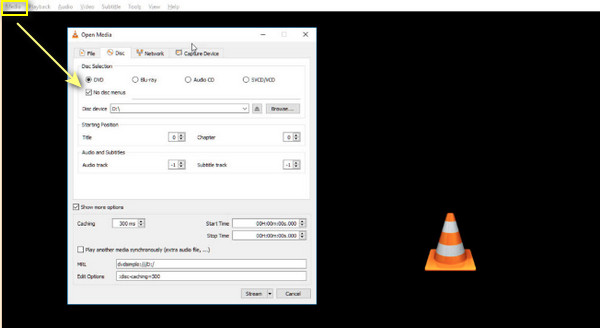
Langkah 2Kembali ke antara muka utama, dan klik butang Media tab. Seterusnya, klik pada Tukar/Simpan butang. Tetapkan Profil sebagai mp3 audio, klik pada Profil menu lungsur turun, tatal ke bawah, dan pilih Audio MP3 profil.
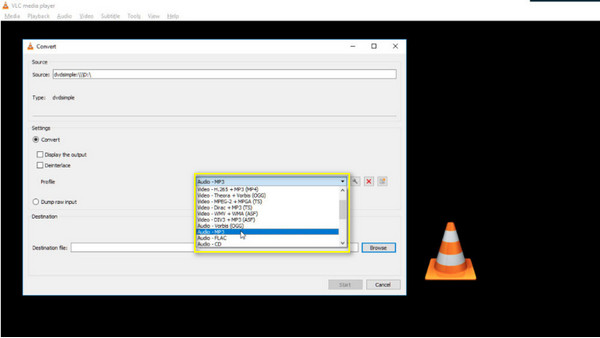
Langkah 3Anda juga boleh menyemak imbas folder destinasi dan memilih yang dikehendaki. Akhir sekali, klik pada Mulakan butang untuk mula merobek DVD anda kepada MP3 pada Mac. Kemudian, anda boleh mendengar muzik MP3 pada Mac anda melalui iTunes.
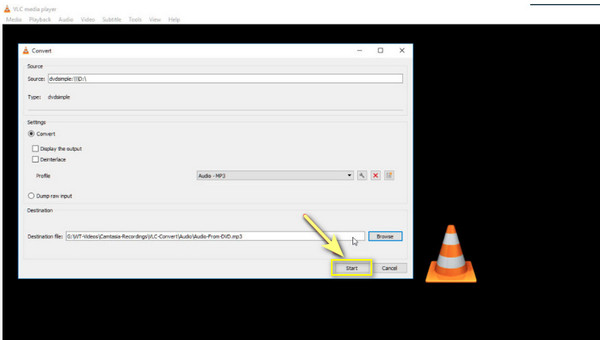
Bahagian 3: Langkah Terperinci untuk Merobek DVD ke MP3 dengan Brek Tangan
Brek tangan adalah percuma ripper DVD sumber terbuka untuk Mac, Windows dan Linux. Ia bukan penukar DVD-ke-MP3, tetapi ia boleh membantu. Ia juga boleh memangkas, mengubah saiz video, melaraskan tahap kelantangan, dsb. Selain itu, ia pantas dan boleh dipercayai, dan anda boleh memastikan bahawa output adalah berkualiti tinggi. Walaupun format outputnya terhad kepada MP4, MKV dan WebM, video MP4 menggunakan MP3 sebagai codec audio. Di bawah ialah langkah terperinci untuk merobek DVD ke MP3 menggunakan Handbrake.
Langkah 1Buka Handbrake dan pilih DVD pada Pemilihan Sumber. Kemudian, Handbrake akan mula mengimbasnya.
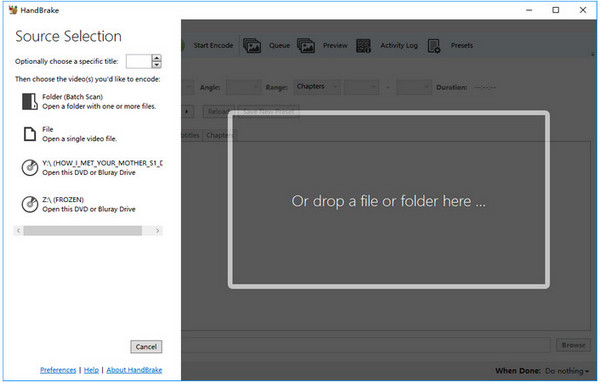
Langkah 2Pilih tajuk, bab, dan pratetap. Pratetap dikumpulkan di bawah Umum, Web, Peranti, Matroska dan Pengeluaran. Brek tangan juga membolehkan anda memilih sari kata dan menentukan trek audio.
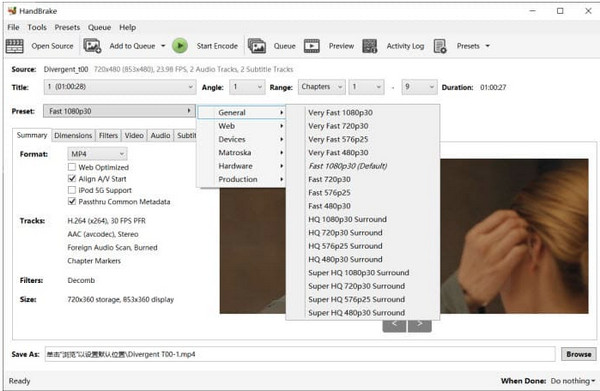
Langkah 3Navigasi ke Simpan sebagai bahagian, kemudian klik Semak imbas untuk menentukan laluan simpan.

Langkah 4Hanya klik pada Mulakan Pengekodan butang di bar menu atas untuk mula merobek DVD anda ke MP3 pada Windows/Mac. Kemudian, anda akan melihat bar paparan di mana anda akan melihat baki masa untuk disiapkan.
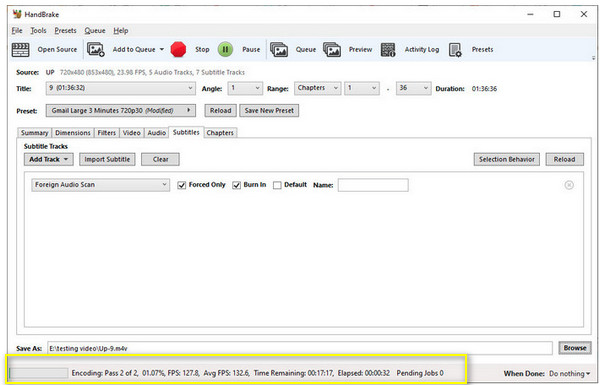
Bahagian 4: Soalan Lazim tentang Cara Merobek DVD ke MP3 pada Mac/Windows
-
Bagaimanakah saya boleh menukar hanya bahagian DVD dalam Pemain Media VLC?
Klik menu Main semula yang terletak di bahagian atas, kemudian pilih Tajuk. Di sana, anda akan melihat pilihan tajuk. Kembali ke menu Main balik, pilih Bab, dan pilihan akan muncul. Anda boleh menggunakan Tajuk dan Bab untuk menukar bahagian tertentu DVD anda.
-
Bolehkah Handbrake dilindungi rip DVD pada Mac?
Ia tidak boleh merobek DVD yang dilindungi. Tetapi anda boleh memasang libdvdcss, yang mengandungi proses VLC untuk membantu HandBrake menyahsulit dan merobek DVD. Oleh itu, anda boleh menggunakan Handbrake dan VLC untuk menukar DVD yang dilindungi kepada MP3.
-
Bolehkah anda merobek DVD ke MP3 dengan Windows Media Player?
Windows Media Player menawarkan fungsi lain, termasuk membakar cakera boleh rakam dalam format CD Audio dan merobek muzik daripada cakera. Walau bagaimanapun, semua edisi Windows Media Player tidak menyokong merobek cakera DVD-Video pada Windows.
Kesimpulan
Dengan ripper DVD terbaik, menukar fail audio DVD kepada MP3 pada Windows/Mac tidak lagi sukar. Anda tidak akan mengalami kesukaran memainkan lagu kegemaran daripada filem kerana anda boleh menyimpannya dengan mudah pada komputer dan peranti mudah alih kami. Tetapi jika anda sedang mencari pilihan terbaik untuk merobek DVD anda kepada MP3, 4Easysoft DVD Ripper pada Windows/Mac adalah untuk anda! Ripper ini boleh mengoyakkan DVD kepada 600+ format dengan kelajuan 60x lebih pantas. Cuba sendiri dan beritahu kami pengalaman anda.
100% Selamat
100% Selamat



